
Convierte tus presentaciones en Power Point en experiencias visualmente impactantes: Aprende cómo insertar imágenes animadas
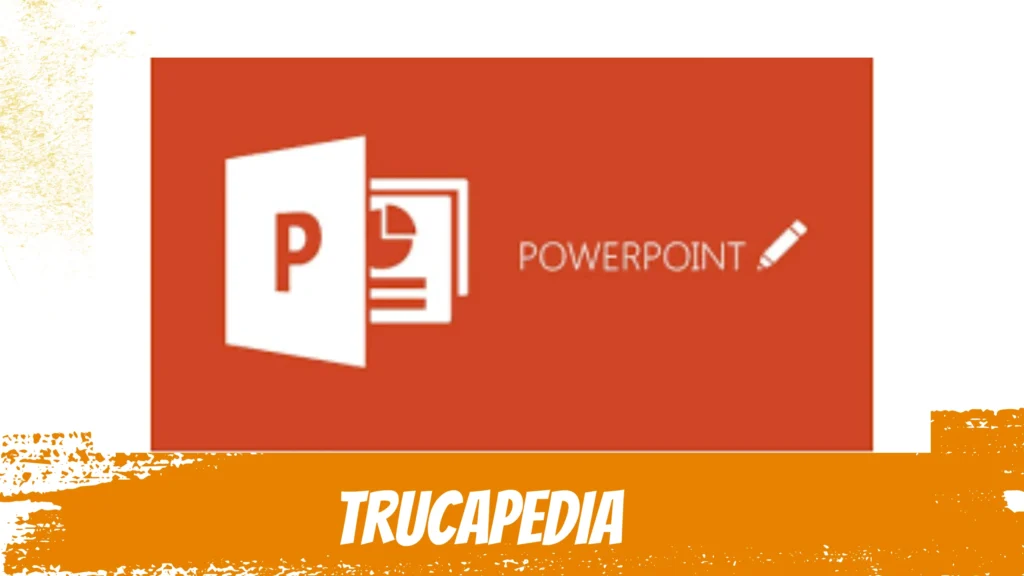
Anuncios
¡Bienvenidos a Trucapedia! En este artículo aprenderás cómo insertar en PowerPoint imágenes animadas, para darle vida a tus presentaciones. Te mostraremos los pasos necesarios y trucos para que tus diapositivas sean más dinámicas y llamen la atención de tu audiencia. ¡No te lo pierdas!
Índice
Cómo insertar imágenes animadas en PowerPoint: Trucos y consejos sobre tecnología e internet
Para insertar imágenes animadas en PowerPoint, sigue estos pasos:
Anuncios
- Busca una imagen animada que desees utilizar. Puedes descargarla de sitios web que ofrecen imágenes GIF animadas.
- Abre PowerPoint y selecciona la diapositiva donde deseas agregar la imagen animada.
- Haz clic en la pestaña "Insertar" en la barra de herramientas.
- En el grupo "Imágenes", selecciona la opción "Imagen". Se abrirá un explorador de archivos.
- Navega hasta la ubicación donde guardaste la imagen animada y selecciona el archivo.
- Haz clic en el botón "Insertar" para agregar la imagen animada a la diapositiva.
- Si deseas ajustar el tamaño de la imagen, selecciona la imagen y arrastra los controladores que aparecen en los bordes para redimensionarla.
- Para animar la imagen, haz clic derecho sobre ella y selecciona la opción "Personalizar animación".
- En el panel de tareas de animación, haz clic en el botón "Agregar efecto" y elige el tipo de animación que deseas aplicar a la imagen.
- Personaliza la duración y el inicio de la animación según tus preferencias.
¡Y eso es todo! Ahora podrás mostrar imágenes animadas en tus presentaciones de PowerPoint. Recuerda practicar y experimentar con diferentes efectos para lograr una presentación visualmente atractiva. ¡Buena suerte!
Preguntas Frecuentes
¿Cómo puedo añadir imágenes animadas a mi presentación de Power Point?
Para añadir imágenes animadas a tu presentación de Power Point, puedes seguir estos pasos:
1. Busca y selecciona la imagen animada que deseas utilizar. Asegúrate de que sea compatible con el formato de archivo admitido por Power Point, como GIF o MP4.
2. Abre tu presentación de Power Point y ve a la diapositiva en la que deseas insertar la imagen animada.
3. Haz clic en la pestaña "Insertar" en la barra de herramientas superior.
4. En el grupo "Imágenes", haz clic en "Imagen". Se abrirá una ventana emergente.
5. Navega y selecciona la imagen animada que desees usar de tu dispositivo. Haz clic en "Insertar".
6. Ajusta el tamaño y la posición de la imagen animada en la diapositiva según tus preferencias.
7. Si deseas personalizar la animación, puedes hacerlo seleccionando la imagen y luego haciendo clic en la pestaña "Animaciones" en la barra de herramientas superior. Allí encontrarás diferentes opciones para agregar efectos y transiciones a la imagen animada.
8. Reproduce la presentación para asegurarte de que la imagen animada se reproduzca correctamente.
Recuerda que es importante no abusar de las imágenes animadas en una presentación, ya que pueden ser distraídas o poco profesionales si se utilizan en exceso. Utilízalas con moderación para resaltar puntos clave o agregar interés visual a tu presentación.
¿Cuál es la forma más sencilla de insertar imágenes en movimiento en Power Point?
La forma más sencilla de insertar imágenes en movimiento en Power Point es utilizando la función de "Animaciones" que ofrece el programa. Simplemente selecciona la imagen que deseas animar, ve a la pestaña de "Animaciones" y elige el efecto de movimiento que prefieras de la galería. Luego ajusta la duración y otros detalles de la animación según tus necesidades. Recuerda guardar los cambios y ¡listo!
¿Hay alguna manera de hacer que las imágenes en mi presentación de Power Point tengan efectos animados?
Sí, PowerPoint ofrece una opción para darle efectos animados a las imágenes en tus presentaciones. Puedes seleccionar la imagen, ir a la pestaña de "Animaciones" y elegir el efecto deseado.
En conclusión, agregar imágenes animadas a nuestras presentaciones de Power Point puede hacer que sean más dinámicas y atractivas para la audiencia. Con estos trucos y consejos que hemos compartido, como utilizar la etiqueta Imagen Animada y el panel de control de animación, podemos ampliar nuestras posibilidades creativas al momento de diseñar nuestras diapositivas.
No olvides explorar distintas fuentes en línea que ofrecen imágenes animadas gratuitas para complementar tus presentaciones. ¡Experimenta y sorprende a tu público con efectos visuales impactantes!
Si quieres conocer otros artículos parecidos a Convierte tus presentaciones en Power Point en experiencias visualmente impactantes: Aprende cómo insertar imágenes animadas puedes visitar la categoría ofimatica.
Deja una respuesta


También te puede interesar